Smart TV — чудовий вибір для тих, хто планує перейти на один із потокових сервісів. Наприклад, смарт-телевізори Samsung сумісні з багатьма варіантами і навіть дозволяють переглядати відео YouTube.

Якщо ви використовували свій телевізор Samsung, щоб дивитися улюблені ютубери або слухати музику, ваша історія пошуку та перегляду, ймовірно, повна. Якщо ви віддаєте свій телевізор або хочете видалити історію з іншої причини, ось посібник, який покаже вам, як це зробити.
Видалення історії YouTube
Існує кілька способів видалити історію YouTube на смарт-телевізорі Samsung, видаливши як відео, які ви дивилися, так і шукали.
З вашого телевізора Samsung
Ось як видалити історію безпосередньо з телевізора:
- Увімкніть Smart TV і перейдіть до списку встановлених програм.
- Виберіть YouTube.
- Виберіть піктограму гамбургера, щоб відкрити головне меню.
- Виберіть Налаштування та Історія.
- Виберіть Очистити історію переглядів, щоб видалити її.
Ви також можете отримати доступ до YouTube за допомогою інтернет-браузера Smart TV, щоб видалити історію пошуку та перегляду, як на комп’ютері. Перегляньте розділ нижче, щоб отримати докладні інструкції.
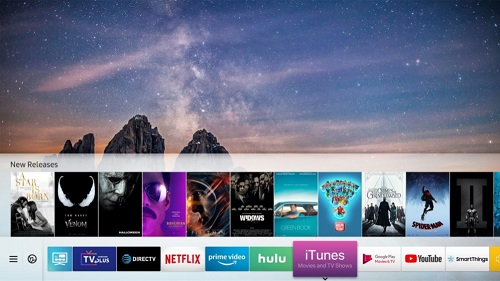
З комп’ютера чи мобільного пристрою
Ви також можете використовувати свій смартфон або комп’ютер, щоб видалити історію пошуку та перегляду з телевізора. Але зверніть увагу, що в цьому випадку його буде видалено з усіх пристроїв, на яких ви використовуєте програму YouTube. Ось що потрібно зробити:
З браузера
- Відкрийте веб-браузер, а потім офіційний веб-сайт YouTube.
- Натисніть на значок гамбургера у верхньому лівому куті.
- У цьому меню виберіть Історія.
- Виберіть тип історії, який ви хочете видалити, наприклад, Історія перегляду.
- Прокрутіть униз і виберіть Очистити всю історію переглядів.
- Виберіть Очистити історію переглядів, щоб підтвердити.
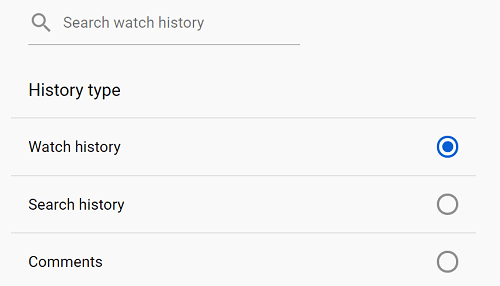
З додатка
- Запустіть програму YouTube на телефоні.
- Виберіть зображення свого профілю у верхньому правому куті.
- Торкніться Налаштування.
- Торкніться «Історія та конфіденційність».
- Перші два варіанти – Очистити історію переглядів і Очистити історію пошуку. Виберіть той, який ви хочете видалити. У цьому розділі ви також можете призупинити обидва, щоб усе, що ви шукаєте чи переглядаєте, не записувалося.
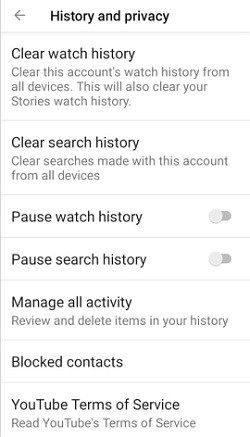
Майте на увазі, що ви також можете ввімкнути режим анонімного перегляду. Якщо ви це зробите, ваша активність у цьому режимі не буде записана, хоча ваш інтернет-провайдер може бачити її. Однак якщо ви використовуєте цей режим, вам не потрібно турбуватися про видалення історії з програми.
Як вийти та видалити обліковий запис
Ви закінчили з видаленням історії веб-перегляду й переглядів у додатку YouTube? Якщо ви також хочете вийти та видалити свій обліковий запис, ми забезпечимо вас.
Щоб вийти зі свого облікового запису YouTube:
- Доступ до програми на телевізорі Samsung.
- Перейдіть до меню ліворуч і відкрийте його.
- Знайдіть свою фотографію профілю та виберіть її.
- Виберіть свій обліковий запис і виберіть Вийти.
Якщо ви забули це зробити і тепер більше не маєте доступу до телевізора, ви можете зробити це віддалено. Виконайте наведені нижче дії.
- Натисніть на це посилання: //myaccount.google.com/permissions
- Прокрутіть програми, щоб знайти YouTube на телевізорі.
- Виберіть опцію «Видалити доступ», щоб видалити свій обліковий запис з усіх телевізорів, на яких ви раніше входили.
Якщо ви хочете видалити свій обліковий запис, зробіть це:
- Доступ до програми YouTube на телевізорі Samsung.
- Перейдіть до меню ліворуч і знайдіть зображення свого облікового запису.
- Клацніть, щоб отримати доступ до списку облікових записів, які раніше ввійшли на цьому телевізорі.
- Виберіть свій і виберіть Видалити обліковий запис.
Позбавтеся від результатів історії
Якщо вам потрібен чистий аркуш, видалення історії пошуку та перегляду — чудовий спосіб зробити це. Незалежно від того, чи є у вас доступ до смарт-телевізорів Samsung чи ні, ви можете легко зробити це за кілька простих кроків. Мабуть, добре, що ваш обліковий запис об’єднує всі ваші пристрої, оскільки це дає вам більше контролю. Вам не потрібно перебувати в одній кімнаті з телевізором, щоб очистити список відео, які ви дивилися або шукали.
Ви успішно видалили історію зі свого телевізора Samsung? Ви збираєтеся ввімкнути режим анонімного перегляду? Дайте нам знати в розділі коментарів нижче.

